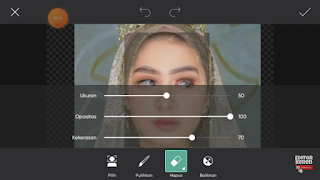Editor Keren – Halo Editor Keren! Pada kesempatan kali ini kita akan
belajar bersama bagaimana cara mengedit foto pengantin di PicsArt. Namun
sebelum itu kami ingin tau nih para pembaca dari mana aja, silahkan tinggalkan
dikolom komentar ya!
Alhamdulillah sejauh ini mulai dari tanggal 20 September 2021 kemarin kami
sudah mempublish 20 artikel dan video tutorial seputar cara mengedit foto di
apliasi PicsArt ini. Semoga kami tetap selalu bersemangat membuat
konten-konten menarik seputar edit foto di android.
Namun sebelum itu kami sangat-sangat berterimakasih buat kamu yang udah
mempercayai kami dengan cara Subscribe pada
YouTube Channel Editor Keren. Mari membangun Bersama Channel ini guna kami bersemangat dan tetap
konsisten mengupload video-video baru lainnya.
O ya, jangan sungkan ya untuk selalu bertanya via kolom komentar, mau itu di
laman blog ini atau di kanal YouTube kami. Request saja tutorial-tutorial yang
ingin kami buatkan.
Kembali pada pokok pembahasan utama kita yaitu Cara Mengedit Foto Pengantin di
PicsArt. Foto editing ini sempat viral karena banyaknya peminat khususnya para
pengguna aplikasi TikTok. Atau mungkin kamu pun ingin melihat sebagai gambaran
bagaimana jika kamu (yang belum menikah) jika menggunakan gaun pengantin hehe
Tutorial Cara Mengedit Foto Pengantin di PicsArt sebenarnya kurang lebih
caranya sama seperti tutorial Editor Keren sebelumnya yaitu
Cara Mengganti Wajah di PicsArt. Yaitu hanya dengan mengganti wajah asli dengan wajah kita.
Cara Mengedit Foto Pengantin di PicsArt
1. Buka Aplikasi PicsArt lalu Pilih Kanvas
Oke langsung saja kita buka Aplikasi PicsArt di Hp kita, Lalu seperti biasa tap tanda + ditengah, lalu scroll menu kebawah sampai kalian menemukan tulisan ‘Gambar’ lalu pilih menu ‘Pilih Kanvas’
Nah, disini contohnya saya memilih ukuran kanvas Instagram, yaitu 1:1. Jika
sudah tap tanda panah ke kanan, lalu akan muncul pop up dan pilih ‘Edit
Gambar’ maka akan dibawa pada menu pengeditan foto selanjutnya.
2. Masukan Kedua Foto
Kemudian Cara Mengedit Foto Pengantin di PicsArt selanjutnya yaitu silahkan
masukkan kedua foto kalian yaitu foto pengantin itu sendiri dan foto kalian.
Contohnya disini saya menggunakan foto Pengantin seperti dibawah ini, silahkan jika kamu ingin menggunakan foto pengantin yang lainnya juga boleh.
3. Sesuaikan Ukuran Foto
Jika kedua Foto sudah dimasukan kedalam kanvas lalu selanjutnya atur ukuran
dari kedua foto tersebut. Pastikan foto pengantin berada dibelakang foto
kalian ya.
Jika sudah tap pada foto kalian, lalu turunkan opasitas menjadi 50%. Disini gunanya untuk melihat seberapa pas wajah foto kalian dengan wajah dari si pengantin itu sendiri. Lalu samakan kedua bentuk wajah.
4. Masking Wajah
Jika dari kedua foto tersebut sudah pas, lalu masih dalam mengedit foto wajah
kalian, tap penghapus diatas untuk menghapus sisa gambar yang tidak perlu atau
yang melebihi dari gambar si hijab pengantin.
Contohnya disini saya tetap dalam foto wajah kita dengan keadaanopasitas 50%. Disini gunanya seperti yang sudah saya sebutkan diatas, yaitu agar kitab isa melihat Batasan-batasan mana yang harus kita hapus dan mana yang tidak atau perlu di pulihkan.
5. Atur ‘Sesuaikan’
Oke Cara Mengedit Foto Pengantin di PicsArt selanjutnya yaitu jika foto wajah
kalian sudah pas atau sesuai dengan foto pengantin, silahkan kembalikan
opasitas ke 100%. Disana akan Nampak lebih jelas area-area yang belum terhapus
dengan sempurna.
Silahkan hapus Kembali semua spot yang masih tersisa. Jika sudah benar-benar
tidak ada yang tersisa, jangan langsung tap ceklis. Masih pada menu
pengeditan, kalian lihat di menu tools ada nama tools ‘Sesuaikan’ dilahkan tap
menu tersebut
Fungsi dari tools ini tidak lain untuk menyamakan warna dari foto wajah kalian
dengan warna dari foto pengantin itu sendiri.
Atur, sesuaikan setiap sub-sub menu dari kecerahan, kontran, saturasi, suhu dan lain-lain hingga warna dari wajah yang telah kalian edit sama seperti warna foto asli dari si pengantin itu.
Jika sudah silahkan tap ceklis.
6. Selesai
Selesai.
Kalian dapat mengatur lanjut dengan memilih efek yang sesuai atau menambah
teks, stiker dan lain-lain sesuai selera.
Penutup
Baik Editor Keren, itu dia tadi diatas step by step Cara Mengedit Foto
Pengantin di PicsArt. Diatas hanya sebagai gambaran saja. Saya yakin hasil
editanmu pasti lebih keren daripada yang saya contohkan diatas.
Silahkan tonton video tutorial Cara Mengedit Foto Pengantin di PicsArt berikut
ini supaya kamu lebih mengerti.
Cara Mengedit Foto Pengantin di PicsArt
Sekian Cara Mengedit Foto Pengantin di PicsArt. Semoga membantu dan
bermanfaat. Share juga tutorial Cara Mengedit Foto Pengantin di PicsArt ini ke
sosial mediamu supaya teman atau saudara mu yang membutuhkan mengetahui Cara
Mengedit Foto Pengantin di PicsArt ini.
Sampai jumpa di tutorial Editor Keren lainnya. Dan jangan lupa baca juga
artikel kerenkami lainnya!***
Cara Mengedit Foto Pengantin di PicsArt